汽车犀牛建模教程
犀牛建模教程之:线的调节
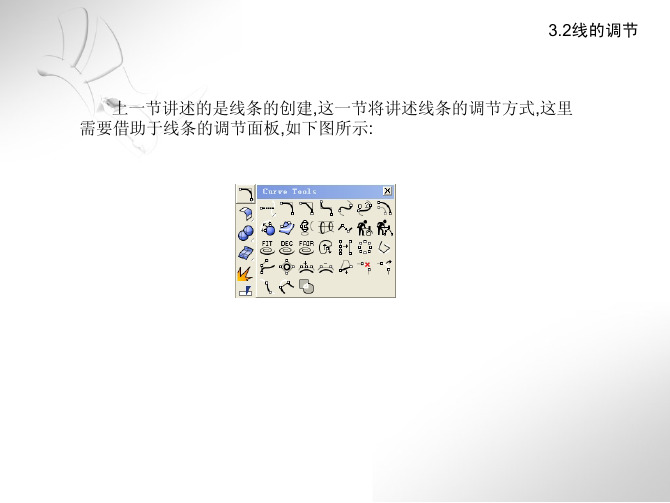
18、简化曲线工具
3.2 线的调节 3.2.1 曲线的调节
用真正的NURBS(非理性曲线)直线和圆弧线代替选取线条中有直线和 圆弧的区段,如下图所示的曲线中,左边的源文件上有很多多余的点,不 是真正的NURBS曲线,不容易调节,所以经过简化后,可以变成右边标 准的NURBS线条(控制点加两个控制方向的线条)。
2、保留一端的连续性。
3 4 5 注意:
3、平均变化匹配的两边曲线。 4、是否连接在一起。 5、是否合并成一条曲线。
编号1是连续性选项,可以定义为G0(不连续)、G1(相切连续)、 G2(曲率相接); 编号2是保留另外一端的方式,这是Rhino4.0中新增的选项,可以对保留下来的曲线做 曲率调整; 编号3-5分别是两端对称匹配、组合和合并选项,即匹配后两端曲线的状态可以进行设定, 可以让两端的曲线结合起来,也可以打散,但如果是合并,则不能打散。
5、可调节融合曲线工具
3.2 线的调节 3.2.1 曲线的调节
用这个工具可以实现对融合曲线的调节和其他设定,如下图所示
在调节过渡曲线点的时候,可以在工具栏中选择不同的曲率方式,这里支持 G3和G4等更高的连续方式,如下图所示。
如果设定G4(4阶连续)的曲率过渡,可以得到如下图所示的调节效果。
6、平移复制曲线工具
11、曲线匹配工具
3.2 线的调节 3.2.1 曲线的调节
如下左图所示是匹配后的效果,由于是两端对称的匹配, 所以得到的是对称的效果,可以利用历史记录进行一端的调 节,得到如下右图所示的效果。
12、重建曲线工具
3.2 线的调节 3.2.1 曲线的调节
用这个工具可以对曲线进行重建,改变曲率、控制点等参数,如下图所示。 1、重建的点数。 2、重建曲线的阶数。 3、是否删除原来的点。 4、重建的时候在新层上创建新的曲线。
犀牛基础教程详细
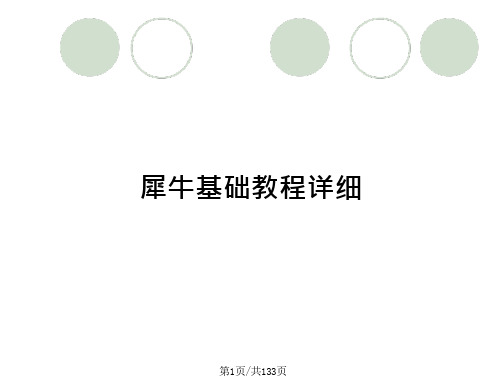
苹果
三,还是曲线工具 画苹 果蒂, 四。选取圆管工具 《右 击立方体工具 在跳出的实 体工具栏中选取圆管工具 》按提示选取要建立圆管的 曲线。然后在提示窗口输入 起点圆管半径0.1右击,再 输入终点端圆管半径0.4右 击结束。
第4页/共133页
苹果
四。最后按不等距边缘 工具 修整。然后在 提示窗口中输入要导角 的大小0.1。然后选取 要导角的苹果蒂边缘就 成。《右击布尔运算并 集工具 在跳出的实 体工具栏中选倒角工具 。》。 五。文件。保存。完成 。
一:在TOP视图内用 圆形工具 画个圆 ,然后用曲线工具 画如图二所示钥匙前 部分轮廓线《随意像 样就成》。《选定曲 线状态下按F10可调整 。按F11取消调整。》
第19页/共133页
钥匙
二,用修剪工具 修 剪钥匙轮廓线,按提 示先选取剪切用物体 《图上》然后选修要 修剪的物体《图下》 注意:结束操作可以 右击也可以按Enter结 束,不结束可以一直 修剪下去。再按第二 个要删除的物体就是 。
八。按复制工具 再 复制二个立方长条。 注意在right视图内三 根立方条的上下位置 。
第26页/共133页
钥匙
九。按布尔运算差集 工具 《右击布尔 运算并集工具 在 跳 出 的实体工 具 栏 中 选差集工具。》根据 提示选取钥匙实体右 击结束选取,接着再 选取圆柱体和那三个 立方长条,然后右击 结束布尔运算。
第45页/共133页
双轨扫描出的椅子
三。在FRONT视图内 用直径椭圆工具 按 SHIFT键不松作椭圆 ,调整椭圆位置到如 图所示。
第46页/共133页
双轨扫描出的椅子
四。用双轨扫描工具 《右击 曲面工具在 跳出的曲面栏中选双 轨扫描工具》根据窗 口提示先选取二条轨 道。再选择随圆。右 击,再右击。
犀牛rhino跑车建模教程

图5在两条轮廓线中间做出一条曲线(5)选择所有曲线,执行networksrf命令,生成曲面,如图6所示。
Perspective4所示。
(3)在两条轮廓线之间,用arcdir命令加入一些弧线,作为定义侧面曲面的截面线,如图图4用arcdir命令加入一些弧线5所示。
(4 )将上面的那条轮廓线复制一条,放在两条轮廓线的中间,适当调整控制点,如图在这个教学里,将简单介绍用rhino制作跑车的基本方法。
图1用rhino制作的跑车(1)在侧面视图里,绘制出侧面的两条轮廓线,如图2所示。
图2画出两条车体的轮廓线(2)在上视图里,打开两条轮廓曲线的控制点,适当调整控制点,如图2所示。
在调整控制点的同时,可以根据需要,用insertknot 命令给曲线加入控制点。
图3在上视图里面调整控制点6)用mirror命令镜象出另外半边的曲面,执行mergesf命令,将两个曲面合而为一,如图7所示。
图7用mergesf命令将两个曲面合而为(7)如图8所示,画出一序列的曲线。
PerspertivE图8画出一序列的曲线(8)执行sweep2命令,产生曲面,注意选择上一步骤画出的一序列的曲线的中间那条面的边界作为rail的路径线,然后选择出的围绕在U字形曲线的一序列的曲线作为曲面,如图9所示。
U字形的曲线和前面产生的曲cross section 的截面线,产生图9用sweep2命令产生曲面9)执行matchsrf命令,选择刚才用sweep2产生的曲面,然后再选择它下面的曲面,对话框里面,选择Tangency和Refine match 其他都不要选,如图10所示。
图10用matchsrf命令匹配两个曲面(10)在上视图里面,画出一条曲线,然后镜象出另外一边的曲线,如图11所示。
图11在上视图里面做出对称的一对曲线(11)执行trim 命令,用上一步骤产生的那对曲线来剪切车体上部的曲面,如图12所示。
PsrsijeiJlYe进行曲面匹配,在match surface图12用trim 命令剪切车体上部曲面12)在车头通风口处,画出两条直线,用 trim 命令将下面的曲面剪切出一个开口来,如图 图13在通风口处剪切出一个开口来(13)如图14所示,画出4条曲线,用networksrf 命令产生一个曲面。
犀牛汽车建模教程
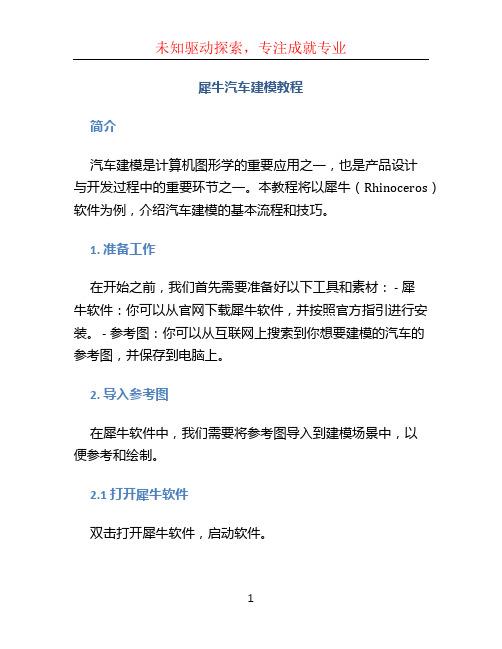
犀牛汽车建模教程简介汽车建模是计算机图形学的重要应用之一,也是产品设计与开发过程中的重要环节之一。
本教程将以犀牛(Rhinoceros)软件为例,介绍汽车建模的基本流程和技巧。
1. 准备工作在开始之前,我们首先需要准备好以下工具和素材: - 犀牛软件:你可以从官网下载犀牛软件,并按照官方指引进行安装。
- 参考图:你可以从互联网上搜索到你想要建模的汽车的参考图,并保存到电脑上。
2. 导入参考图在犀牛软件中,我们需要将参考图导入到建模场景中,以便参考和绘制。
2.1 打开犀牛软件双击打开犀牛软件,启动软件。
2.2 导入参考图在软件的菜单栏中,选择“文件”->“导入”,然后选择你保存在电脑上的参考图文件,点击“打开”按钮。
参考图将会被导入到犀牛场景中。
2.3 调整参考图位置和大小在犀牛的“命令行”中输入“PictureFrame”命令,然后按照提示选择导入的参考图,接着按照需要调整参考图的位置和大小。
3. 建立基本几何体在开始绘制汽车的外观之前,我们首先需要建立一些基本几何体,以便参考和操作。
3.1 绘制车轮轮廓选择犀牛的“曲线”工具,绘制出车轮的轮廓。
可以参考参考图来确定轮廓的形状。
3.2 创建车身基础结构使用犀牛的“面”工具,根据参考图的形状,绘制出汽车的车身基础结构。
可以使用直线和曲线来绘制多边形。
3.3 创建车窗和灯光使用犀牛的“曲面”工具,根据参考图的形状,绘制出汽车的车窗和灯光。
4. 细化和调整设计在完成基本的汽车外观建模之后,我们可以对细节进行调整和优化。
4.1 平滑曲线和曲面使用犀牛的“平滑”功能,对汽车的曲线和曲面进行平滑处理,使其更加真实和光滑。
4.2 添加细节使用犀牛的“细化”功能,添加汽车的细节,如车灯、车窗的细节等。
4.3 调整比例和比例根据需要,使用犀牛的“缩放”和“旋转”功能,调整汽车的比例和角度,使其符合设计需求。
5. 渲染和导出在完成汽车建模之后,我们可以进行渲染和导出,以便进行展示和分享。
犀牛建曲面方法

犀牛建曲面方法
1. ExtrudeCrv:在命令行里有双向的选项,输入该命令回车之后,先点击命令行里的,然后选择你要挤出的曲线。
2. ExtrudeSrf:选取一个曲面——设定距离——按Enter完成命令。
在点击命令的过程中,如需改变挤出方向或是否实体,需提前在命令中点击。
3. ExtractIsocurve:该命令可以在曲面的U/V方向上添加曲面的控制线。
输入命令后,首先点击两条曲面的路径,再点击曲面的一条边缘,完成相应的曲面建模。
4. NetworkSrf:实现需要三条或三条以上的封闭曲线,输入该命令后,选择封闭曲线,即可快速生成曲面。
5. SoftEditSrf:通过拖拽曲面上的控制线来改变其形状,UV方向上的数值越
此外,还有Rebuild、PlanarSrf、CreateUVCrv等其他方法。
这些方法各有特点和使用范围,用户可根据实际需求选择合适的方法进行操作。
犀牛参数化建模基本操作方法
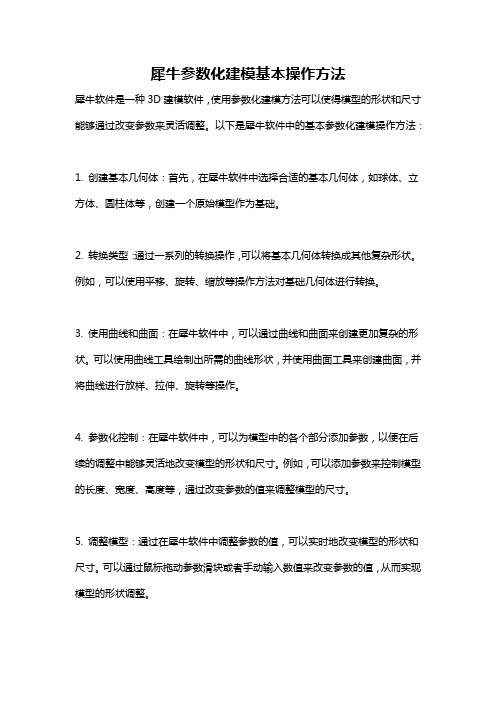
犀牛参数化建模基本操作方法犀牛软件是一种3D建模软件,使用参数化建模方法可以使得模型的形状和尺寸能够通过改变参数来灵活调整。
以下是犀牛软件中的基本参数化建模操作方法:1. 创建基本几何体:首先,在犀牛软件中选择合适的基本几何体,如球体、立方体、圆柱体等,创建一个原始模型作为基础。
2. 转换类型:通过一系列的转换操作,可以将基本几何体转换成其他复杂形状。
例如,可以使用平移、旋转、缩放等操作方法对基础几何体进行转换。
3. 使用曲线和曲面:在犀牛软件中,可以通过曲线和曲面来创建更加复杂的形状。
可以使用曲线工具绘制出所需的曲线形状,并使用曲面工具来创建曲面,并将曲线进行放样、拉伸、旋转等操作。
4. 参数化控制:在犀牛软件中,可以为模型中的各个部分添加参数,以便在后续的调整中能够灵活地改变模型的形状和尺寸。
例如,可以添加参数来控制模型的长度、宽度、高度等,通过改变参数的值来调整模型的尺寸。
5. 调整模型:通过在犀牛软件中调整参数的值,可以实时地改变模型的形状和尺寸。
可以通过鼠标拖动参数滑块或者手动输入数值来改变参数的值,从而实现模型的形状调整。
6. 添加约束:在犀牛软件中,可以添加约束来限制模型的一些属性。
例如,可以添加关系约束来确保模型的各个部分保持相对位置不变,或者添加数值约束来限制参数的范围。
7. 参数化关联:可以使用参数化关联方法来使得模型中的各个部分之间相互关联。
例如,可以通过定义参数之间的关系来实现模型中的一部分随着另一部分的变化而实时更新。
通过以上的参数化建模基本操作方法,可以在犀牛软件中灵活地进行模型的设计和调整,使得模型的形状和尺寸可以快速改变,提高了建模的效率和灵活性。
rhino汽车建模详细教程

rhino汽车建模详细教程在这个教学里,将简单介绍用rhino制作跑车的基本方法。
图1 用rhino制作的跑车(1)在侧面视图里,绘制出侧面的两条轮廓线,如图2所示。
图2 画出两条车体的轮廓线(2)在上视图里,打开两条轮廓进入论坛专区:,Rhino基础教程五:基,Rhino基础教程四:建编辑推荐在这个教学里,将简单介绍用rhino制作跑车的基本方法。
图1 用rhino制作的跑车 (1)在侧面视图里,绘制出侧面的两条轮廓线,如图2所示。
图2 画出两条车体的轮廓线(2)在上视图里,打开两条轮廓曲线的控制点,适当调整控制点,如图2所示。
在调整控制点的同时,可以根据需要,用iertknot命令给曲线加入控制点。
图3 在上视图里面调整控制点(3)在两条轮廓线之间,用arcdir命令加入一些弧线,作为定义侧面曲面的截面线,如图4所示。
图4 用arcdir命令加入一些弧线(4)将上面的那条轮廓线复制一条,放在两条轮廓线的中间,适当调整控制点,如图5所示。
图5 在两条轮廓线中间做出一条曲线(5)选择所有曲线,执行networksrf命令,生成曲面,如图6所示。
图6 用networksrf命令产生曲面(6)用mirror命令镜象出另外半边的曲面,执行mergesrf命令,将两个曲面合而为一,如图7所示。
图7 用mergesrf命令将两个曲面合而为一(7)如图8所示,画出一序列的曲线。
图8 画出一序列的曲线(8)执行sweep2命令,产生曲面,注意选择上一步骤画出的一序列的曲线的中间那条U字形的曲线和前面产生的曲面的边界作为rail的路径线,然后选择出的围绕在U字形曲线的一序列的曲线作为cro section的截面线,产生曲面,如图9所示。
图9 用sweep2命令产生曲面(9)执行matchsrf命令,选择刚才用sweep2产生的曲面,然后再选择它下面的曲面,进行曲面匹配,在match surface对话框里面,选择Tangency和Refine match其他都不要选,如图10所示。
犀牛软件建模————方向盘

汽车方向盘的制作本章重点方向盘内部结构的制作流程方法方向盘内部与外环的光滑过渡学习目的方向盘模型的制作方法1制作方向盘模型的基本造型1.1 方向盘外环的制作(1)如图16-1所示为方向盘的造型图片。
使用Torus(圆环)工具,在TOP视图中,绘制出方向盘外圈的圆环,圆环中心位于(0,0,0)圆环半径为13,截面半径为1。
16-116-21.2 方向盘内部的制作(2)使用Curve >curve form objects > Extract lsocurve 工具提取圆环曲面V向上的ISO曲线,注意使用Quad捕捉确定曲面上提取ISO曲线的部位,如图16-3所示。
16-3(3)同样使用Quad捕捉ISO曲线的上下两个点绘制两条长度为15mm的水平直线,如图16-4红色直线所示。
(4)使用Blend工具在两条红色曲线的端点之间生成一条混合曲线,如图16-5黄色直线所示。
16-4 16-5 (5)把曲线Join起来,并删除如图16-6所示的两个黄色的join点。
删除右边的一个CV点,并把另一CV点移动到对称中心。
如图16-7所示16-616-7(6) 重建调整后的曲线为3阶曲线,13个CV 点。
再次调整曲线的CV 点为如图16-8所示16-8(7) 把编辑好的曲线以圆环的圆心为中心在另一边复制一根,如图16-9所示。
16-9(8) 利用Mid 和End 捕捉模式绘制如图16-10所示的黄色曲线。
16-10(9) 使用Sweep2工具,以黄色曲线为轨道,红色曲线为截面曲线,生成如图16-11所示的蓝色曲面。
使用工具删除所得曲面V 向上的两根ISO Curve,结果如图16-11右图所示16-11(10)使用Transform>Move UVN工具,打开曲面的控制点,把位于圆环中心附近的控制点沿着UVN适当移动,使得位于圆环中心部位的曲面略微向上凸起,注意:CV点的移动有的仅为U向,有的为V向,有的为N 向,应选择相应的CV点逐步调整。
- 1、下载文档前请自行甄别文档内容的完整性,平台不提供额外的编辑、内容补充、找答案等附加服务。
- 2、"仅部分预览"的文档,不可在线预览部分如存在完整性等问题,可反馈申请退款(可完整预览的文档不适用该条件!)。
- 3、如文档侵犯您的权益,请联系客服反馈,我们会尽快为您处理(人工客服工作时间:9:00-18:30)。
汽车造型设计【预览效果】图5.5.1预览效果【知识点】【Scale NU】不等比例缩放【Properties】编辑物体属性【NetworkSrf】空间曲线形成曲面【Analyze direction】分析曲线或曲面法线方向【难点分析】(1)两曲面衔接的平滑处理,可调整生成曲面的曲线使其与已有曲面相切来实现。
(2) 生成曲面的网格数量与曲线法线方向的控制。
曲线法线方向不同,生成曲面的效果就不同。
通常曲线的数量越少,生成的曲面就越光顺。
不规则曲面的形成主要是通过构造曲线来生成。
(3)曲线可以对曲面修剪,曲面可以对实体修剪,但曲线不可以修剪实体。
【制作步骤】5.5.1车身1)新建图层单击,在对话框中新建如图5.5.2所示的6个图层,选择车身表面为当前图层。
图5.5.2设置图层2)绘制车身骨架曲面(1)绘制平面曲线。
单击,结合三视图绘制三条平面曲线,如图5.5.3所示。
图5.5.3绘制平面曲线(2)绘制汽车框架曲线。
在【Top】视图沿垂直方向和水平方向对三条平面曲线分别进行复制。
如图5.5.4所示。
图5.5.4绘制框架曲线(3)绘制平面曲线。
激活【Top】视图,单击,绘制平面曲线,如图5.5.5所示。
图5.5.5绘制平面曲线(3)一轨成型生成曲面。
单击,以图5.5.5绘制曲线为轨迹一轨成型生成曲面,对话框设置为rebuild with 10 control points,生成半个粗略车身侧面。
如图5.5.6所示。
(4) 提取曲面结构线。
激活【Top】视图,单击,选择车身侧面曲面,在车身侧面曲面上提取多条结构线。
如图5.5.7 所示。
图一轨成型生成曲面图提取曲面结构线(5) 删除车身侧面曲面及图与图所绘曲线。
如。
图5.5.8 提取后的曲线(6) 重建曲线控制点。
单击,框选所有曲线,重建曲线控制点。
对话框设置如图5.5.9所示。
图5.5.9 对话框设置(7)调整曲线控制点。
单击,打开曲线控制点,结合三视图调整曲线控制点所示。
图5.5.10 调整曲线控制点(8)放样曲线成曲面。
单击,框选所有曲线,对话框设置为rebuild with 10 control points,生成车身侧面。
如图5.5.11所示。
(此处生成的曲面若不理想,可重新返回上一步重新调整曲线控制点,反复操作直到调出满意曲面)图5.5.11 放样生成曲面(9)选择所有曲线,按【Delete】删除。
(此步是为方便以后操作,读者也可选择将其隐藏)3)绘制发动机罩(1)绘制平面曲线。
激活【Top】视图,单击,在车身前端绘制如图5.5.12所示平面曲线。
(2)修剪车身侧面。
单击,在【Top】视图上对车身侧曲面修剪,如图5.5.12所示。
图5.5.12修剪车身侧面(3)绘制空间曲线。
激活【Top】视图,单击,绘制平面曲线。
单击打开曲线控制点,在【Right】视图上选择相应的控制点做适当调整。
如图5.5.13所示。
图5.5.13绘制空间曲线(4)镜像车身侧面曲面和曲线。
单击,选中车身侧面曲面和图5.5.13所绘曲线在【Top】视图上进行镜像处理。
如图所示。
(5)空间曲线生成发动机罩曲面。
单击,选择如图5.5.15所示的边缘与曲线生成曲面。
如所示。
图5.5.14 镜像车身侧面图空间曲线生成曲面图发动机罩曲面(6) 增加曲面控制点。
单击,选择车身侧面曲面,分别在U、V方向增加适当的控制点。
如图,所示。
图增加曲面控制点图增加曲面控制点后效果(7) 调整曲面控制点。
选择图所示控制点在【Top】和【Front】视图上作适当的调整。
如,所示。
图调整曲面控制点图调整曲面控制点调整控制点后效果(8)修剪车身曲面。
激活【Top】视图,单击,绘制平面曲线,如图所示。
单击,对车身侧曲面和发动机罩进行修剪,如所示。
图绘制平面曲线图修剪后的曲面4)绘制汽车前围(1)绘制平面曲线。
隐藏发动机罩及半个车身侧面曲面。
激活【Right】视图,单击,绘制平面曲线,如图所示。
(2)分割车身前部。
单击,将曲线投影到汽车的前脸上;单击,用投影曲线对车身前脸进行分割。
如图所示。
图绘制平面曲线分割车身前部(4)缩小曲面。
单击,在【Right】视图上对曲面分别进行横向和纵向的缩小,如图所示。
图移动曲面两维缩小曲面(5)混合曲面。
单击,选择相应的边混合两曲面,对话框设置为默认设置,如图所示。
(6)绘制平面曲线。
激活【Right】视图,单击,绘制平面曲线。
如图所示。
(7)分割曲面。
单击,用曲线对曲面进行分割。
如图所示。
图混合两曲面绘制平面曲线图分割生成的曲面5) 对车身侧面处理(1)绘制平面曲线。
激活【Front】视图,单击,绘制两根平面曲线;单击,用绘制的曲线修剪车身侧面。
如图所示。
图修剪车身侧面(2)绘制平面曲线。
激活【Front】视图,单击,绘制如图所示的两小段平面曲线。
(3)一轨成形生成曲面。
单击,一轨成形生成车轮上部曲面,如图所示。
后轮处绘制方法同前轮相同。
如所示。
图绘制平面曲线一轨成形生成曲面图生成曲面车轮上部6) 发动机罩实体生成(1)拉伸曲面生成实体。
单击,选择发动机罩曲面拉伸生成如图所示实体;删除发动机机罩曲面。
(2)发动机罩倒圆角处理。
单击,对生成的实体进行适当的倒圆角。
如图所示。
图拉伸生成实体倒圆角处理(3)对其它部分同样作拉伸和倒圆角处理,这里不详细介绍。
如图所示。
图发动机罩效果图7)绘制前灯罩(1)单击,提取车身侧面曲面。
(2)绘制平面曲线。
激活【Top】视图,单击,绘制图所示平面曲线。
(3)投影曲线到曲面。
单击,在【Top】视图中投影曲线到侧面曲面。
如图所示。
图绘制平面曲线投影曲线到曲面(4)分割曲面。
单击,用曲线对曲面进行分割。
如图所示。
(5)车灯罩实体生成。
用生成发动机罩的方法生成车灯罩并倒圆角。
如图所示。
图分割曲面前车灯罩生成(6)后车灯罩生成同前车灯罩生成类似,如图所示,车尾生成同车前脸生成,效果如所示。
图后车灯罩车尾部效果8)绘制行李箱盖(1) 绘制空间曲线。
激活【Top】视图,单击,绘制如图所示四条平面曲线。
单击打开曲线控制点,选择相应的控制点在三视图上做适当调整成空间曲线。
图绘制空间曲线(2)分割曲线。
单击,提取如图所示曲线。
单击,在曲线上适当位置上放置点。
单击,用点将曲线打断。
(此步为下面完成两轨成形做准备)(3)两轨成形生成曲面。
单击,选择如图所示○1、○2曲线为两轨生成行李箱盖的曲面。
如所示。
图分割曲线两轨成形的曲线(4) 行李箱实体生成同前车灯罩,如图所示。
图两轨成形生成曲面行李箱盖的形成9)绘制汽车后翼(1)修剪车身侧面。
单击按钮,在【Top】视图上绘制平面曲线,如图所示。
单击,提取车身侧面曲面。
单击,用曲线对车身侧面曲面进行修剪。
如所示。
(2)绘制空间曲线。
单击,绘制两根平面曲线。
单击,调整曲线控制点生成空间曲线,如图所示。
图绘制空间曲线(3)两轨成形。
单击,选择如图所示○A、○B曲线为两轨生成汽车后翼的曲面。
如所示。
(4) 单击,提取汽车后翼曲线。
如图所示。
图两轨成形生成曲面提取曲线(5) 生成汽车尾翼。
选择曲线拉伸生成曲面并做适当的修剪。
如图所示。
图汽车后翼效果图5.5.2顶盖及风窗1)选择图层选择顶盖及风窗图层,如图所示。
图选择图层2)绘制汽车前窗(1)绘制空间曲线。
单击,在【Top】上绘制如图所示三条平面曲线。
单击打开曲线控制点,选择平面曲线上相应的控制点在三视图上做适当调整,生成所需的空间曲线。
如所示。
图绘制空间曲线(2)两轨成形。
单击,选择相应曲线两轨成形生成风窗曲面。
如图所示。
(3)修剪风窗曲面。
激活【Top】视图,单击,绘制平面曲线,单击用曲线对风窗曲面进行修剪,如图所示。
图两轨成形修剪曲面(4)复制风窗。
单击,在同一位置复制风窗。
并将复制的部分隐藏。
(此复制的风窗即下面的黑色玻璃)(5)拉伸成实体。
单击,选择风窗拉伸生成实体,并对其倒圆角。
如图所示。
(6)绘制平面线框。
激活【Right】视图,单击,绘制平面曲线,如所示;拉伸生成实体并对风窗进行布尔减运算。
显示玻璃部分并拖动到恰当位置,如所示。
图生成实体绘制平面线框3)绘制顶盖(1)单击,提取风窗上一曲线,如所示。
(2)点击,在曲线上的恰当位置放置一点。
单击,用点将曲线打断。
如所示。
(为下面绘制车顶及车窗提供曲线)风窗效果图提取风窗曲线分割曲线(3)绘制空间曲线。
单击,绘制两条平面曲线并在三视图上适当调整控制点形成两条控制点曲线,如所示。
绘制两条空间曲线(4)一轨成形生成曲面。
单击,选择相应曲线一轨成形生成汽车顶盖曲面。
如所示;单击,选择曲面拉伸生成实体并进行倒角处理。
4)绘制侧面风窗及座椅后部(1)绘制平面曲线。
单击,在【Right】视图上绘制平面曲线,并在【Top】视图中移动到恰当位置。
如所示。
生成顶部绘制平面曲线(2)一轨成形生成曲面。
单击,选择如所示曲线生成侧面风窗。
如所示。
一轨成形的曲线侧面风窗效果图(3)绘制平面曲线。
单击,在【Top】视图和【Right】视图上分别绘制平面曲线并移动到恰当位置,如所示。
(4)点击,一轨成形生成曲面,如所示。
一轨成形生成曲面5.5.3 车轮1)选择图层选择车轮图层,隐藏车身表面,顶盖及风窗图层。
2)绘制车轮初步轮毂(1)绘制平面曲线。
单击,在【Right】视图上绘制平面曲线。
如所示绘制平面曲线(2)旋转曲线成曲面。
单击,选择曲线绕y轴旋转360度生成曲面,如所示。
(3)绘制平面曲线。
单击,在【Front】视图上绘制平面曲线。
单击,极形阵列生成六段曲线,如图所示。
旋转曲线成曲面绘制平面曲线(4)修剪曲面。
单击,用曲线对曲面进行修剪。
如所示。
(5)生成轮毂实体。
单击,拉伸曲面成实体。
单击,对实体进行倒圆角,如所示。
修剪曲面拉伸生成轮毂实体(6)绘制圆柱体。
单击,绘制圆柱。
单击,极形阵列生成三个圆柱,如所示。
(7)用同样的方法在不同位置绘制三个小圆柱。
如所示。
(8)对轮毂实体微处理。
单击,用六个圆柱对轮毂作布儿减运算。
单击,对实体进行倒圆角,如所示。
绘制并复制圆柱对轮毂微处理(9)绘制圆环。
单击,在【Front】视图上绘制圆环,在【Right】视图上移至恰当位置。
(10)布尔减运算。
单击,用圆环对轮毂实体进行布尔减运算,单击,对实体进行倒圆角,如所示。
3)绘制螺母(1)绘制五边形平面。
单击,在【Front】视图上绘制五边形。
单击,使五边形生成平面。
如所示。
轮毂实体的细节处理绘制五边形平面(2)曲面生成实体。
单击,选择五边形平面使其生成实体;单击,做适当的倒圆角。
如所示。
(3)修剪螺母实体。
单击,绘制圆柱。
单击,用圆柱修剪五边形实体。
单击,对实体进行倒圆角。
如所示。
螺母实体的绘制布尔减运算(4)复制螺母。
单击,极形复制生成三个螺母。
4)绘制轮毂外侧及车胎(1)绘制平面曲线。
点击,在【Right】视图上绘制平面曲线。
